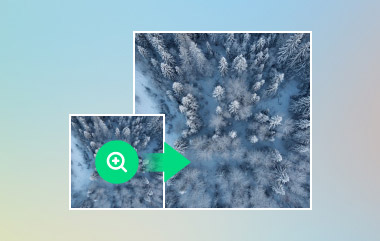S-ar putea să vă întrebați dacă este posibil măriți imaginea la 16×? Da, este! Puteți face o imagine mică, de calitate scăzută și o puteți mări de 16 ori, păstrând-o clară și clară. Dar cum funcționează? Și ce înseamnă upscale 16×?
În această postare, vom explica ce înseamnă imaginea 16× și vom oferi câteva abordări pentru a o realiza. Vom prezenta, de asemenea, o platformă online care poate îmbunătăți rapid imaginile cu cea mai bună claritate a imaginii. Așa că, vă rugăm să continuați să citiți pentru a afla totul!
Partea 1: Ce înseamnă imaginea Upscale 16x
Îmbunătățirea imaginii 16× înseamnă a face o imagine de 16 ori mai mare. Atât lățimea, cât și înălțimea cresc. Imaginea primește mai mulți pixeli pentru a umple noua dimensiune.
Upscaling 16× ajută în multe feluri. Face imaginile mici mai mari fără a-și pierde forma. Îmbunătățește imaginile vechi adăugând mai multe detalii. Ajută în jocuri, făcând grafica să pară mai clară. De asemenea, pregătește imaginile pentru imprimare la calitate înaltă.
Upscaler de imagini AI poate face imaginile upscalate clare și netede. Păstrează detaliile clare și culorile strălucitoare. Mulți oameni folosesc upscaling pentru fotografii, videoclipuri și artă digitală.
Partea 2: Cum să măriți imaginea la 16x gratuit cu Topaz Gigapixel AI
Mărirea imaginilor fără a pierde calitatea este o provocare. Topaz Gigapixel AI rezolvă acest lucru cu tehnologia AI avansată; vă poate ajuta să îmbunătățiți imaginile de 16× gratuit. Face fotografiile mici să pară clare chiar și atunci când sunt mărite. Păstrează detaliile clare, reduce zgomotul și evită marginile neclare.
Poate ajunge până la 6× într-un singur pas, dar puteți ajunge la 16× prin creșterea în etape. Îl face perfect pentru fotografii, lucrări de artă și imagini vechi. Fără îndoială, Topaz Gigapixel AI este o alegere excelentă pentru a mări imaginile, păstrându-le în același timp calitate înaltă.
Pasul 1Obțineți versiunea de probă gratuită a Topaz Gigapixel AI de pe site-ul oficial. Instalați-l pe computer. După toate acestea, lansați Topaz Gigapixel AI și faceți clic Deschis pentru a vă încărca imaginea.
Pasul 2În setări, selectați 4×. Îți va face imaginea de patru ori mai mare. Apoi, faceți clic Începeți procesarea și așteptați să se termine.
Pasul 3După ce ați terminat, salvați imaginea mărită de 4× pe computer.
Pasul 4Încărcați imaginea de 4× înapoi în Topaz Gigapixel AI. Setați din nou upscale la 4×. Aceasta va transforma imaginea de 4× în 16× dimensiunea sa originală.
Pasul 5Din nou, faceți clic Începeți procesarea și așteptați. Când ați terminat, salvați imaginea mărită de 16×.
Partea 3: Cum să măriți imaginea la 16x cu Adobe Photoshop
Puteți utiliza Super Resolution de la Adobe Photoshop pentru a mări imaginile de 16×. Funcționează în Camera Raw (ACR) și este alimentat de învățarea automată. Dar Super Resolution din Photoshop crește doar de 2× la un moment dat. Pentru a ajunge la 16×, trebuie să măriți în trepte. Această caracteristică este excelentă pentru fotografiile cu rezoluție scăzută care necesită versiuni mai mari și mai clare. Funcționează cel mai bine cu imagini RAW, dar poate fi folosit și pe JPEG și PNG.
Pasul 1Lansați Adobe Photoshop și încărcați-vă imaginea.
Pasul 2Faceți clic dreapta pe imaginea din Filtru Camera Raw și selectați Spori. Verificați Super Rezoluție opțiunea și aplicați-o. Va dubla dimensiunea (2×).
Pasul 3Deschideți din nou imaginea mărită și repetați Super Rezoluție să-l dubleze din nou. Continuați să repetați până când ajungeți la 16×.
Pasul 4Odată ce ajungeți la 16x, salvați imaginea finală.
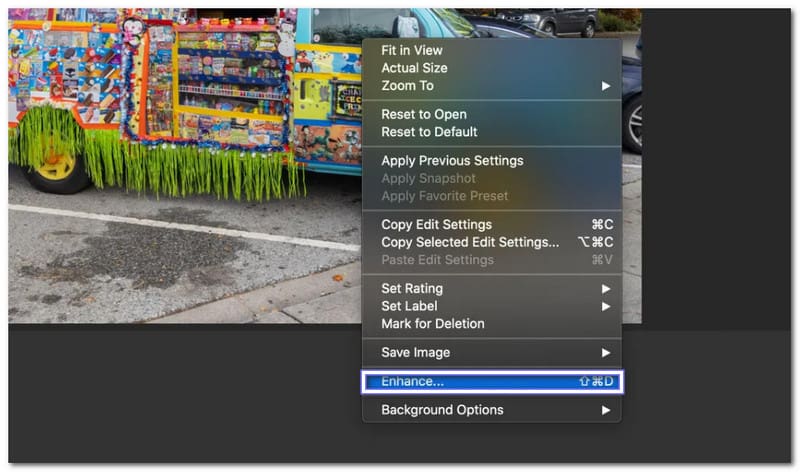
Partea 4: Cum să măriți imaginea 16x cu waifu2x
Un upscaler de imagini de 16× online care face imaginile mici mai mari fără a pierde calitatea este waifu2x. Folosește AI pentru a îmbunătăți imaginile, păstrându-le clare și clare. Funcționează cel mai bine pentru fotografii în stil anime și artă digitală.
Acest instrument poate mări o imagine de până la 2× odată. Dar puteți repeta procesul pentru a ajunge la 16×. În plus, puteți selecta scăzut, mediu, ridicat sau cel mai ridicat pentru reducerea zgomotului. Cu toate acestea, așteptați-vă că va lăsa unele artefacte în imaginea dvs. Dar totuși, este unul dintre WebP-urile de încredere sau Upscaler PNG pe care te poți baza.
Pasul 1Accesați site-ul web oficial al waifu2x folosind browserul dvs.
Pasul 2Clic Alege fișierul și selectați imaginea pe care doriți să o măriți. Sub Stil, specificați imaginea dvs. punând un marcator lângă Operă de artă, Opera de artă/Scanări, sau Fotografie.
Pasul 3Alege 2× în Upscaling opțiune. Apoi, selectați Cea mai mare reducere a zgomotului pentru o calitate mai bună.
Pasul 4Lovit Convertit și salvați 2× imagine upscalata.
Pasul 5Deschideți noua imagine în waifu2x și măriți-o din nou la 2×. Continuați să faceți asta până când ajungeți la 16× (2× → 4× → 8× → 16×). După aceea, salvați imaginea mărită de 16× și utilizați-o după cum este necesar.
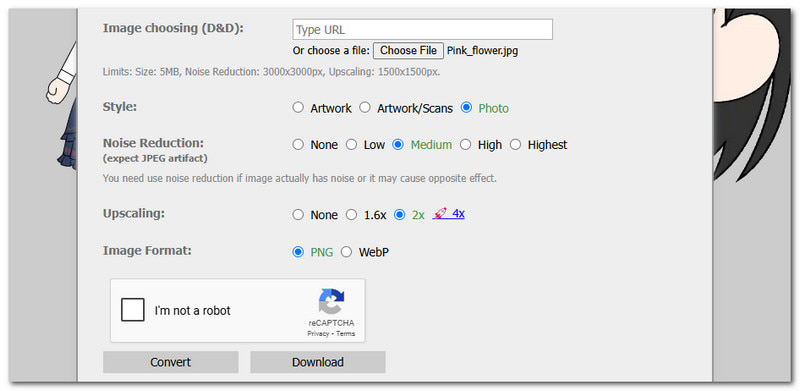
Bonus: îmbunătățiți rapid imaginea cu cea mai bună calitate a imaginii
Aveți nevoie să vă faceți imaginile mai mari și mai clare rapid? AVaide Image Upscaler pot face asta în câteva secunde! Acest instrument crește rapid imaginile, păstrând în același timp cea mai bună calitate. Utilizează tehnologia AI pentru a clarifica imaginile neclare, pentru a elimina zgomotul și pentru a crește rezoluția. Cu un singur clic, puteți mări imaginile de până la 8×.
AVaide Image Upscaler acceptă imagini JPG, JPEG și BMP. Funcționează excelent pentru imagini cu oameni, animale, produse, mașini și grafică. Puteți utiliza fotografiile îmbunătățite pentru comerț electronic, imprimare sau orice altceva. Spre deosebire de alte instrumente, nu există filigrane și este gratuit de utilizat. Nu trebuie să instalați nimic. Doar încărcați o imagine, lăsați AI să-și facă magia și descărcați o versiune de înaltă calitate.
Pasul 1Deschideți browserul web și accesați AVaide Image Upscaler. Fără descărcări, fără instalări; totul funcționează în întregime online.
Pasul 2Veți vedea secțiunea de import în interfață; puteți face clic pe Alegeți o fotografie butonul sau plasați și lipiți imaginea pentru a importa imaginea la care doriți să lucrați. Puteți încărca JPG, PNG, și BMP.
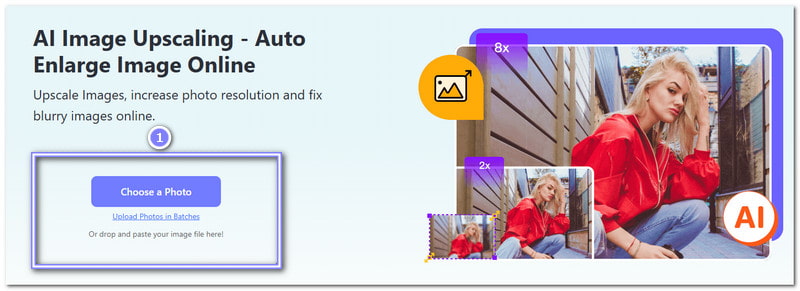
Pasul 3AVaide Image Upscaler va procesa și upscale imaginea dvs. atunci când o selectați. Puteți vedea imaginea originală în stânga și fotografiile mărite în dreapta. Puteți muta cursorul în jurul imaginii pentru a vedea detaliile clar sau în modul zoom.
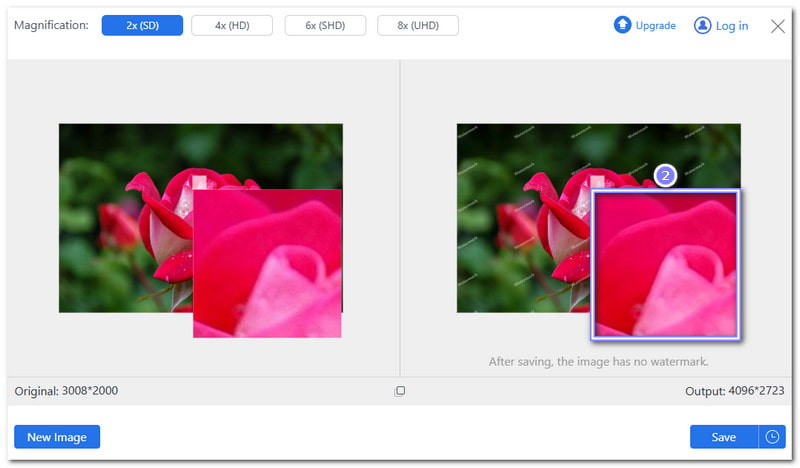
Pasul 4După cum puteți vedea, imaginea este mărită 2× implicit. Dacă doriți să o măriți, mergeți la opțiunea Mărire și selectați 4×, 6×, sau 8×. Cu toate acestea, 6× și 8× vă solicită să vă actualizați planul. Dar merită, deoarece vă poate mări imaginea, oferind în același timp cea mai bună claritate.
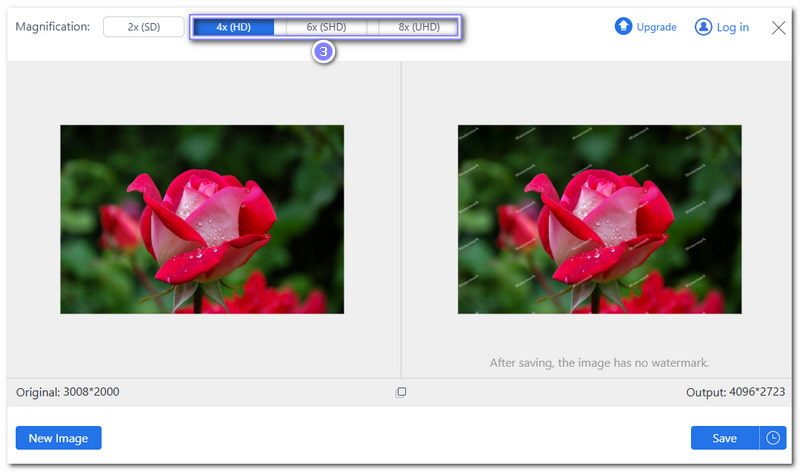
Pasul 5Odată mulțumit, faceți clic pe salva butonul din colțul din dreapta al interfeței. Acum, aveți o fotografie mai mare, mai clară și mai clară, perfectă pentru orice aveți nevoie.
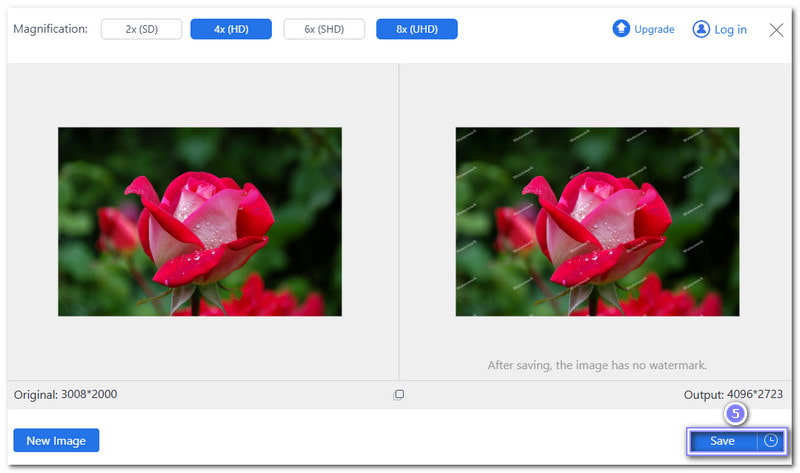
Creșterea imaginii de până la 16× nu este imposibilă cu instrumente precum Topaz Gigapixel AI, Photoshop și waifu2x. Aceste instrumente pot avea abordări diferite pentru a vă ajuta, dar toate folosesc AI imagine upscale 16× pentru a mări fotografiile fără a pierde detalii.
Dar dacă vrei ceva simplu, rapid și practic, încearcă AVaide Image Upscaler. Poate clarifica fotografiile neclare, poate elimina zgomotul și poate îmbunătăți detaliile cu un singur clic. Puteți mări imaginile de până la 8× fără niciun filigran sau pierderi de calitate. Este gratuit, sigur și funcționează pe orice browser!
Amintiți-vă întotdeauna că imaginile grozave nu trebuie să fie neclare sau pixelate. Cu instrumentul potrivit, puteți face orice fotografie clară și clară.

Image Upscaler
Tehnologia noastră AI va îmbunătăți automat calitatea imaginilor dvs., va elimina zgomotul și va remedia imaginile neclare online.
PROCESAȚI ACUMEditare foto
- AI pentru îndepărtarea hainelor
- Eliminați mozaicul din imagine
- AI Image Upscaler
- GIF de lux
- Eliminați filigranul Instagram
- Schimbați rezoluția fotografiilor pe iPhone/Android
- Editați fotografia permisului de conducere
- Conversia fotografiilor de la rezoluție mică la rezoluție înaltă
- Îmbunătățiți calitatea imaginii
- Amplificator foto gratuit
- Eliminați drepturile de autor din fotografie